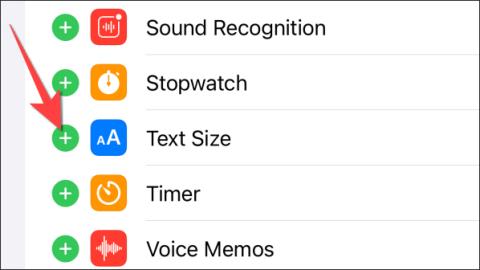Úprava veľkosti písma každej aplikácie na iPhone bola teraz aplikovaná na iOS 15 a novší, takže môžete upraviť veľkosť písma zobrazenú pre každú aplikáciu bez závislosti od predvolenej veľkosti písma nastavenej na iPhone. Predtým ste mohli zmeniť veľkosť písma iba na iPhone alebo zmeniť veľkosť písma v Safari na iPhone a veľkosť písma aplikácie bola vždy predvolená. Od systému iOS 15 však môžete zmeniť veľkosť písma pre požadovanú aplikáciu. Nižšie uvedený článok prevedie čitateľov úpravou veľkosti písma pre aplikáciu na iPhone.
Pokyny na úpravu veľkosti písma pre aplikácie na iPhone
Krok 1:
V rozhraní iPhone kliknite na Nastavenia a potom vyberte Ovládacie centrum . Potom prepnite na nové rozhranie a kliknutím na znak + Veľkosť textu ho pridajte do Control Center.

Potom stlačte a podržte ikonu 3 pomlčiek pri veľkosti textu a potom pohybom nahor zmeňte polohu zobrazenia nastavení v ovládacom centre.

Krok 2:
Pri používaní otvorte aplikáciu, v ktorej chcete zmeniť veľkosť textu, potom spustite Ovládacie centrum a klepnite na možnosť Veľkosť textu .

Krok 3:
Štandardne je veľkosť pre každú aplikáciu vždy nastavená na 100 %. Najprv kliknite na ikonu stohovania v lište na úpravu veľkosti textu, aby sa zobrazil názov aplikácie, ktorej veľkosť písma chcete upraviť.

Ak chcete zväčšiť veľkosť textu pre aplikáciu, podržte a posuňte biely posúvač nahor na požadovanú úroveň textu.

Ak chceme zmenšiť veľkosť písma zobrazeného pre aplikáciu , potiahneme biely posúvač nadol.